Найкращі програми для редагування фотографій для Samsung Note 8
7 березня 2022 р. • Надіслано до: Поради для різних моделей Android • Перевірені рішення
Селфі – це нове захоплення фотографіями, і ви розгубилися, якщо не виграєте в цій грі. З моменту популярності мобільних телефонів мода фотографувати самостійно стала досить поширеною. Якщо ви не є частиною цього, значить, ви насправді не належите до світу соціальних мереж. Будь то Twitter чи Snapchat, все стосується правильного знімка, зробленого в потрібний час.
Хочете підвищити свою гру у створенні дивовижних фотографій, які озеленять ваших друзів від envy? Давайте відкриємо вам невеликий секрет. Фотографування – це не той справжній досвід, який вам потрібен. Це більше про програму, яку ви використовуєте для редагування цього кадру! Отже, у вас є секрет сучасного соціального світу: зображення, які вартують 1000 слів, в основному залежать від програм для редагування.
Ці програми перетворюють ваше звичайне ранкове селфі в мільйон лайків протягом години! Хочете дізнатися, які найкращі доступні редактори фотографій для Android? Ось список, з якого ви можете вибрати.
Частина 1. 10 найкращих програм для редагування фотографій для Note 8
1. Snapseed
Вважається одним з найулюбленіших додатків для редагування фотографій користувачами, Snapseed дуже простий у використанні та дає змогу грати з багатьма параметрами ретушування. Його результати здивують вас, вони такі хороші!
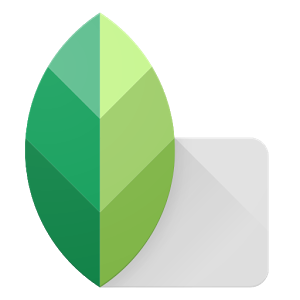
2. Взяти
Найкраще в Cymera? Ви можете робити найстабільніші знімки та ретушувати їх так, як вам подобається! Реклама не заважатиме й не заважатиме редагувати в будь-який момент!
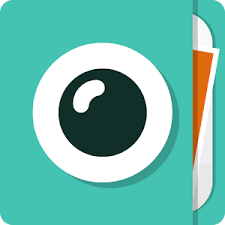
3. Фотостудія PicsArt
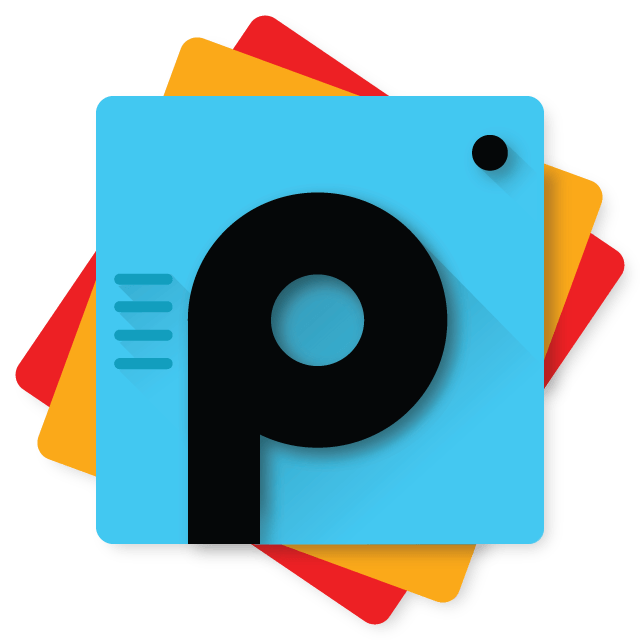
Ви хочете робити щось інше, крім редагування яскравості чи додавання фільтрів до своїх фотографій? Ну PicsArts дозволяє створювати колажі, додавати кадри, створювати комбінації та також накладати форми. Це єдине рішення для ваших потреб у редагуванні фотографій!
4. Програми Adobe Photo Editor
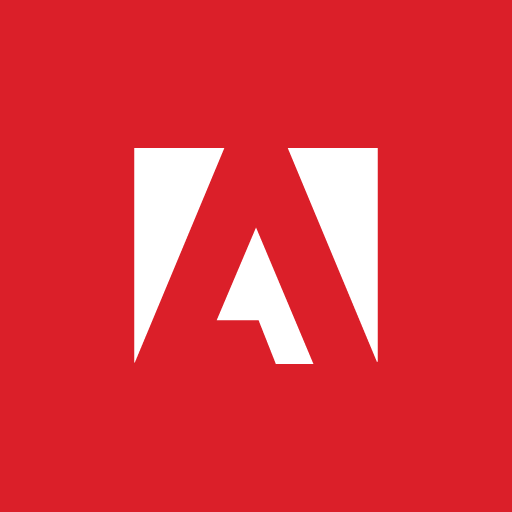
Хто не знає про Adobe editors? Їх фоторедактори, безумовно, є одними з найкращих редакторів фотографій для Android, які ви знайдете. Існують різні програми, які ви можете вибрати залежно від типу редагування, яке ви хочете зробити. До них належать Adobe Photoshop Mix, Adobe Lightroom та Adobe Photoshop Express.
5. Cupslice Photo Editor

Звучить мило? Це навіть краще! У цьому фоторедакторі є десятки фільтрів на вибір, а також багато наклейок. Ви можете налаштувати своє зображення будь-яким способом. Найприємніше те, що Cupslise – це абсолютно безкоштовна програма.
6. Відкрийте камеру
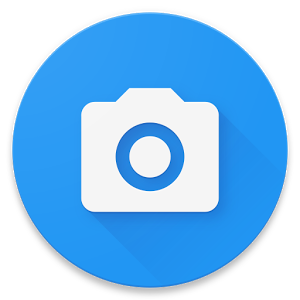
Ця програма для камери дозволяє не тільки робити чудові фотографії, а й створювати чудові відео 4K. За допомогою цієї програми ви можете робити багато речей і випробовувати різноманітні функції редагування, які вона пропонує.
7. Фоторедактор Fotor

Ви побачите, що майже кожен, з ким ви спілкуєтеся, порекомендує вам Fotor, він справді існує так давно. Варіантів редагування фотографій так багато, що ви не знаєте, який вибрати! Ви можете підвищити яскравість, обрізати, повертати, збільшувати або зменшувати експозицію, контраст, насиченість тіней, виділення та багато іншого.
8. Pixlr
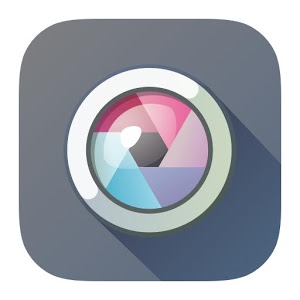
Широко відомий як Pixlr Express, цей фоторедактор для Android підкорить вас своїми потужними функціями та чудовими фільтрами. Це чудово для людей усіх вікових груп.
9. Вольєр
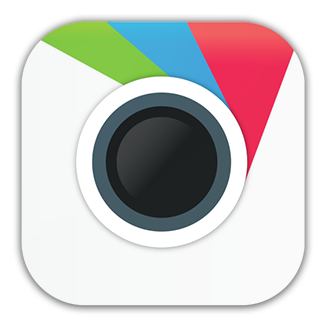
Один із найстаріших редакторів фотографій, Aviary — це те, на що покладаються користувачі через його простоту використання та надійність. Ви відчуваєте себе занадто втомленим, щоб переходити до детальних параметрів фільтрації у своєму фоторедакторі? Aviary позбавить вас клопоту!
10. Аерограф
Одне з найкращих додатків, які ви знайдете для селфі AirBrush дозволяє вносити редагування настільки легко, наскільки це можливо. Ви можете виправити дефекти, відтінки шкіри, червоні очі, додати ефект відбілювання зубів, а також використовувати багато фільтрів. Він отримав рейтинг 4,8 у Google Store. Для використання доступні як безкоштовна, так і професійна версія.
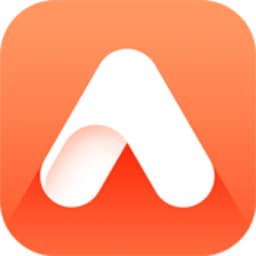
Частина 2. Найкращий інструмент передачі фотографій для Note 8
Тепер, коли у вас є найкращий редактор фотографій для Android, як ви плануєте переносити свої фотографії зі старого телефону на новий Note 8, який ви щойно придбали? Ось програма, яка допоможе вирішити всі ваші проблеми з перенесенням.
Dr.Fone від Wondershare — ідеальний менеджер завдань, який вам потрібен для ваших пристроїв Android. Ви можете переносити файли зі старих телефонів на нові, зберігати їх на комп’ютері та витягувати назад, коли вам потрібно. Ще краще те, що ви навіть можете переносити свої фотографії та інші файли з iPhone на телефони Android. Але це ще не все. Dr.Fone також впорядковує всі ваші файли так, щоб ваш телефон був належним чином налаштований.
2.1: Як перенести все зі старого Android на Note 8

Dr.Fone - Передача телефону
Найкраща передача фотографій для Samsung Note 8 (зі старого Android на Note 8)
- Легко передавайте всі типи даних зі старого Android на серію Samsung Note, включаючи програми, музику, відео, фотографії, контакти, повідомлення, дані програм, журнали викликів тощо.
- Працює безпосередньо та передає дані між двома пристроями з різними операційними системами в режимі реального часу.
- Ідеально працює з Apple, HTC, LG, Sony, Google, HUAWEI, Motorola, ZTE, Nokia та іншими смартфонами та планшетами.
- Працює з такими великими провайдерами, як AT&T, Verizon, Sprint і T-Mobile.
- Повністю підтримує iOS 11 і Android 8.0
- Повністю підтримує Windows 10 і Mac 10.13
Ось простий спосіб зробити переказ:
- Просто запустіть Dr.Fone на своєму новому Note 8. Підключіть старий і новий телефон до ПК та натисніть «Переключити» в інтерфейсі програми.
- Виберіть пристрої джерела та призначення.
- Оскільки старий телефон намагатиметься перенести все, поставте галочки на тих речах, які ви хочете перенести. Натисніть Почати передачу, і процес розпочнеться. Коли все буде готово, натисніть ОК, і все готово!


2.2: Як перенести все з iPhone на Note 8
Якщо у вас був iPhone, з якого ви хочете перенести свої дані на новий Note 8, ось як це можна зробити за допомогою Dr.Fone.
- Після встановлення Dr.Fone все, що вам потрібно зробити, це підключити ваш Note 8 та iPhone до ПК
- Потім натисніть на Switch, і процес почнеться.
- З’явиться спливаюче вікно, і вам потрібно буде вказати, що ви хочете, щоб файли були передані до вашої Note 8. Потім натисніть «Далі», щоб продовжити
- Позначте файли, які потрібно надіслати на новий телефон, і натисніть Почати передачу. Ви закінчили!
2.3: Як перенести все між Note 8 і комп'ютером

Dr.Fone - менеджер телефону (Android)
Єдине рішення для передачі фотографій для Samsung Note 8
- Перенесіть свою музику, фотографії, відео, контакти, SMS, програми тощо на комп’ютер і легко відновіть їх.
- Керуйте, експортуйте/імпортуйте свою музику, фотографії, відео, контакти, SMS, програми тощо.
- Вибірково передавайте все між двома мобільними телефонами.
- Виділені функції, такі як кореневий доступ за 1 клацання, створення gif-файлів, створення мелодії.
- Повністю сумісний з понад 7000 пристроями Android (Android 2.2 - Android 8.0) від Samsung, LG, HTC, Huawei, Motorola, Sony тощо.
Ось як ви можете зробити перенесення на свій ПК.
- Підключіть телефон до ПК. Потім натисніть Transfer в інтерфейсі Dr.Fone.
- Позначте дані, з яких ви хочете створити файли, і перенесіть їх у Note 8. Переконайтеся, що ваш Android має root -доступ .
- Просто клацніть піктограму Експортувати та виберіть Експортувати на ПК. Робота буде виконана!


Ось як легко передати фотографії за допомогою Dr.Fone. Тепер ви можете насолоджуватися використанням редактора фотографій для Android як зі старими, так і з новими фотографіями!
Android Transfer
- Передача з Android
- Перенесення з Android на ПК
- Передача фотографій з Huawei на ПК
- Передача фотографій з LG на комп’ютер
- Передача фотографій з Android на комп’ютер
- Перенесіть контакти Outlook з Android на комп’ютер
- Перенесення з Android на Mac
- Передача фотографій з Android на Mac
- Передача даних з Huawei на Mac
- Передача даних з Sony на Mac
- Передача даних з Motorola на Mac
- Синхронізуйте Android з Mac OS X
- Програми для Android Перенести на Mac
- Передача даних на Android
- Імпортуйте контакти CSV на Android
- Перенесення зображень з комп’ютера на Android
- Перенесіть VCF на Android
- Передача музики з Mac на Android
- Перенести музику на Android
- Передача даних з Android на Android
- Передача файлів з ПК на Android
- Передача файлів з Mac на Android
- Програма для передачі файлів Android
- Альтернатива передачі файлів Android
- Програми для передачі даних Android на Android
- Передача файлів Android не працює
- Android File Transfer Mac не працює
- Найкращі альтернативи передачі файлів Android для Mac
- Менеджер Android
- Рідковідомі поради щодо Android






Джеймс Девіс
штатний редактор